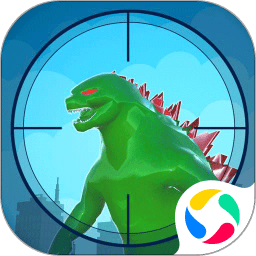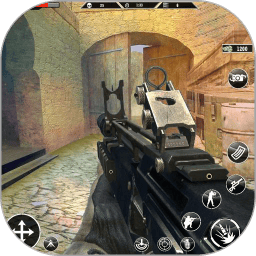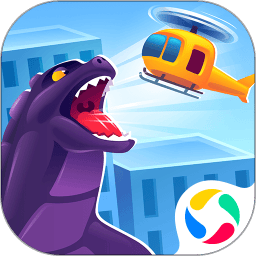如何给移动硬盘装系统
2024-07-19 11:00:09作者:饭克斯
1、首先将移动硬盘通过数据线接到正常上网的电脑上面,请关闭电脑上面的杀毒软件哦,避免影响制作效果,双击打开小白系统软件,下图所示:
2、接着选择左侧的【制作系统】栏目,下图所示:
3、小白系统软件自动识别到移动硬盘的选项,然后点击【开始制作】,下图所示:
4、选择需要安装的win7系统镜像,然后点击【开始制作】,下图所示:
5、弹出警告提示,资料备份好后点击【确定】格式化U盘制作工具,下图所示:
6、接着开始下载系统镜像包和PE系统,耐心等待下载和制作即可,期间请勿拔掉移动硬盘和断电断网。
7、最后制作成功提示,点击【取消】,接着可以退出移动硬盘工具,插到需要重装系统的电脑上面操作。
8、重启电脑后马上敲击启动热键F12,常见的热键还有F8、F9、F11、ESC。一般开机界面左下角会提示热键。
9、接着进入启动界面,选择移动硬盘的选项,然后回车进入到PE系统界面。我们选择【1】启动win10x64位PE,然后按回车键进去,下图所示:
10、加载完成后进入PE系统,自动弹出小白装机工具,我们选择好win7系统,点击【安装】,接着选择安装位置为系统C盘,然后点击【开始安装】,下图所示:
11、接着小白装机开始安装系统,请您耐心等候,不要操作电脑,下图所示:
12、安装完成后,拔掉移动硬盘点击【立即重启】,下图所示:
13、接着开始正式加载win7系统,期间会多次自动重启,然后进入系统就安装成功了,下图所示:
展开全文